Android ist das weltweit am häufigsten verwendete Betriebssystem, da es rund 87% aller Mobiltelefone weltweit belegt. Eine der Ursachen für diese Auswirkungen ist die Unterstützung seines Entwicklers Google. Als ein von Google entwickeltes System heißt es in der Logik, dass der Standardbrowser aller Telefone Google Chrome ist, das eine breite Palette von Funktionen und Merkmalen bietet, die darauf abzielen, die Benutzerfreundlichkeit zu verbessern und zu optimieren mehr Benutzer weltweit für Android.
Zweifellos ist die Verwendung von Browsern jeden Tag inkrementell und damit auch die Verwendung von Google Chrome, mit dem wir auf unsere bevorzugten Websites zugreifen können, sei es für Bildungs- oder Arbeitszwecke, um Streaming oder mehr zu nutzen. Chrome ist eine gute Option, aber wir müssen uns bewusst sein, dass ein hoher Prozentsatz der von uns besuchten Websites in einer anderen Sprache als unserer verfügbar ist. Obwohl wir normalerweise den Kontext der Website verstehen, werden wir möglicherweise von blockiert Ein Begriff, dessen Bedeutung wir nicht verstehen. Dies kann ein Grund für einen Fehler sein, wenn Sie nicht wissen, welche Aktion dieses Wort oder dieser Absatz ausführen wird.
Anstatt ein Wörterbuch auf unserem Desktop zu verwenden, bietet Google Chrome die Möglichkeit, Websites automatisch zu übersetzen. Dies garantiert jedoch keine 100% ige Perfektion der Übersetzung . Wenn es eine große Hilfe ist, den Kontext zu verstehen, und wenn ein Wort schlecht übersetzt ist, ist es viel einfacher, zu assimilieren, worum es geht. TechnoWikis erklärt in diesem Tutorial, wie wir die Verwendung des Übersetzers in Google Chrome für Android-Geräte aktivieren können.
Falls wir aus irgendeinem Grund Google Chrome auf unserem Handy deinstalliert haben oder nicht, können wir es über den folgenden Link im Play Store herunterladen und installieren:
Um auf dem Laufenden zu bleiben, sollten Sie unseren YouTube-Kanal abonnieren. ABONNIEREN
1. So aktivieren Sie den Google Chrome-Übersetzer unter Android
Um diesem Prozess Platz zu geben, greifen wir auf Google Chrome unter Android zu und klicken dort auf das Menüsymbol (drei vertikale Punkte). In den angezeigten Optionen wählen wir “Konfiguration” aus:

Klicken Sie nun im angezeigten Fenster auf die Option “Sprachen”:
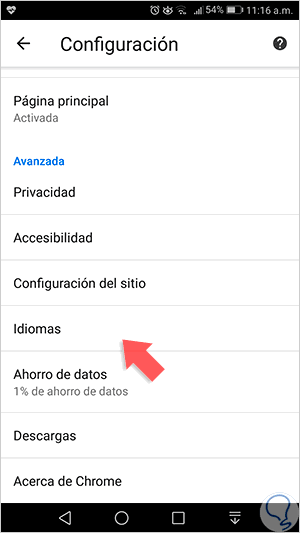
Um den Übersetzer zu aktivieren, müssen Sie im angezeigten Fenster auf den Schalter “Übersetzung von Seiten in andere Sprachen anbieten” klicken:
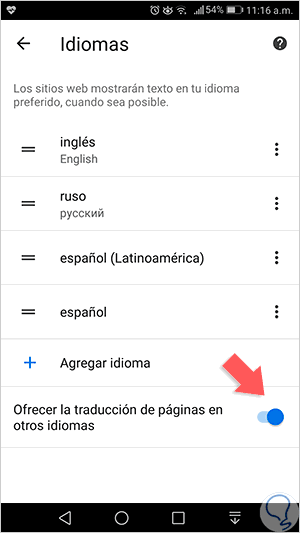
Diese Option ist für Google Chrome verantwortlich, damit wir eine Website übersetzen können. Jetzt finden wir im oberen Teil den Abschnitt mit den bevorzugten Sprachen. Dort können wir weitere Sprachen entfernen oder hinzufügen. Wenn wir eine Sprache entfernen möchten, klicken Sie auf das Kontextmenü auf der rechten Seite und wählen Sie “Löschen”:
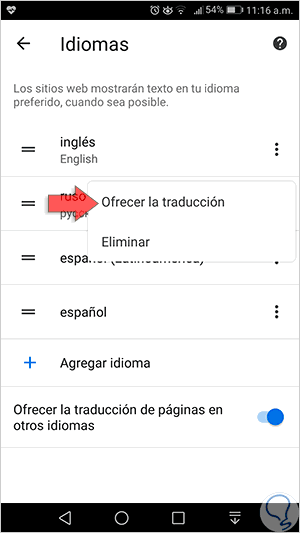
Ein wichtiger Punkt ist, dass wir Google Chrome in die Lage versetzen müssen, die Übersetzung einer Website in eine bestimmte Sprache anzubieten. Wenn wir beispielsweise Websites auf Englisch verwenden, müssen wir auf das Kontextmenü Englisch klicken und dort die Zeile “Bieten Sie die” aktivieren Übersetzung “:
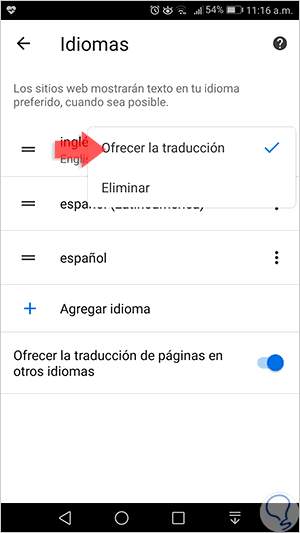
Wenn wir eine neue Sprache hinzufügen müssen, klicken wir auf die Option “Sprache hinzufügen” und wählen in der Liste die gewünschte Sprache aus:
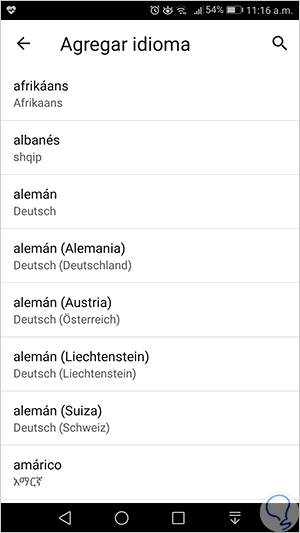
2. Verwendung des Google Chrome-Übersetzers unter Android
Sobald wir auf eine Website in einer anderen Sprache zugreifen und diese in der Übersetzung aktiviert haben, sehen wir unten zwei Abschnitte, die Originalsprache links und die zu übersetzende Sprache rechts:
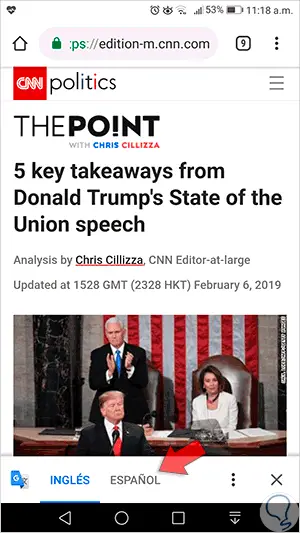
Um die Website zu übersetzen, klicken Sie einfach auf “ESPAÑOL” und starten Sie den Übersetzungsprozess:
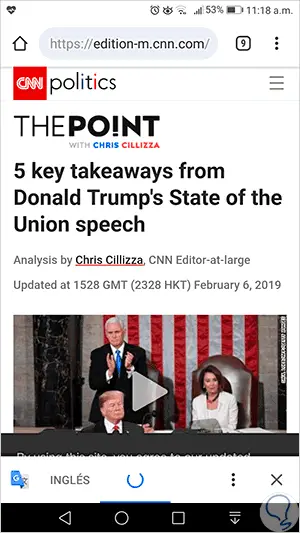
Sobald der Vorgang abgeschlossen ist, sehen wir die Ergebnisse der Übersetzung:

Dort können wir auf das Übersetzungsmenü klicken und Folgendes wird angezeigt:

Diese Optionen sind.
- Übersetzen Sie immer aus der ausgewählten Sprache.
- Niemals aus der ausgewählten Sprache übersetzen.
- Übersetzen Sie niemals eine Website der besuchten Domain.
- Ändern Sie die Übersetzungssprache von Google Chrome.
- Option zum Hinzufügen einer neuen Übersetzungssprache.
So einfach ist es, mit Google Chrome alles zu verstehen, was eine Website in einer anderen Sprache anzeigt.
